ĐTC - 10 Cách sử dụng paste trong Excel
Nếu bạn là dân văn phòng thì bạn sẽ đồng ý với tôi lệnh Paste Special xuất hiện ở hầu hết các ứng dụng văn phòng, nhưng có lẽ người dùng Excel vẫn được hưởng lợi từ lệnh này nhiều nhất. Sử dụng tính năng cơ bản này – cũng như các lựa chọn Paste khác – người dùng có thể thực hiện một số tác vụ thông thường cùng một số vấn đề phức tạp hơn. Những thủ thuật này rất dễ thực hiện và chắc chắn bạn sẽ sử dụng chúng nhiều hơn trước đây một khi đã biết tới chúng.
Trong Excel 2007 và 2010, 2013 Paste nằm trong nhóm Clipboard ở thẻ Home. Trong Excel 2003, Paste Special trong menu Edit. Đối với những ai hay dùng phím tắt, chúng tôi có một bảng ở cuối bài, bao gồm những phím tắt để thực hiện nhanh hơn.
1. Copy chiều rộng của cột:
Khi copy dữ liệu sang một cột mới, độ dài của cột sẽ không tự động điều chỉnh sao cho phù hợp với giá trị mới. Chỉ với một cú kích thêm, bạn có thể copy chiều rộng gốc của cột tới cột mục tiêu:
Chọn dữ liệu cần copy và nhấn [Ctrl] + C để copy giá trị đã chọn tới Clipboard.
Chọn một ô trong cột mục tiêu.
Ở thẻ Home, kích vào lựa chọn Paste trong nhóm Clipboard và chọn Keep Source Column Widths. Lựa chọn này sẽ yêu cầu thêm một bước nữa khi bạn sử dụng Excel 2007: Chọn Paste Special từ menu Paste dạng drop-down. Tiếp đến, kích vào lựa chọn Column Widths trong mục Paste và kích OK.
Excel sẽ copy dữ liệu và chiều rộng gốc của cột vào ô mục tiêu.
 |
| Copy chiều rộng của cột |
2. Thực hiện các phép tính:
Người dùng có thể sử dụng Paste Special để cộng, trừ, nhân và chia. Chỉ cần điền số rồi nhấn [Ctrl] + C. Sau đó, chọn giá trị bạn muốn thay đổi bằng số vừa mới điền và kích Paste Special trong nhóm Clipboard. Ở cửa sổ kết quả, kích vào phép tính phù hợp rồi nhấn OK. Excel sẽ thực hiện hành động tương ứng bằng cách sử dụng giá trị bạn mới copy vào Clipboard.
Người dùng cũng có thể thực hiện các phép tính với nhiều giá trị. Sử dụng quá trình tương tự như bên trên, nhưng copy một dãy các giá trị thay vì chỉ copy một như bên trên. Excel sẽ không để ý tới kích thước nếu không đủ, nó chỉ thực hiện các phép tính lần lượt theo thứ tự các giá trị đã copy.
3. Hoán đổi dữ liệu:
Excel cung cấp cho người dùng tính năng hoán đổi, nhưng đôi khi Paste Special lại là cách nhanh hơn khi thực hiện việc này. Chọn dữ liệu ngồn và thực hiện theo các hành động sau:
- Nhấn [Ctrl] + C để copy dữ liệu vào Clipboard.
- Chọn ô trên cùng bên trái của dòng mục tiêu.
- Kích vào thẻ Home (nếu cần) và chọn Transpose từ menu Paste dạng drop-down.
Đó chính là những gì người dùng cần làm. Từ giờ, bạn có thể copy một cột dữ liệu tới một hàng và ngược lại.
4. Thay thế công thức bằng kết quả đã tính toán:
Thi thoảng, người dùng có thể muốn thay thế công thức với giá trị thực tế của nó. Ví dụ, bạn muốn thay thế một dãy hàm RAND() với giá trị của nó thay vì cho phép công thức này tự tính toán. Đây là một tác vụ thông dụng đối với Paste Special. Để copy công thức với giá trị của chúng, thực hiện theo những hành động sau:
- Chọn một dãy các công thức rồi nhấn [Ctrl] + C.
- Trong nhóm Clipboard, kích vào menu Paste dạng drop-down.
- Chọn Values.
Thực hiện như vậy để thay thế các công thức với giá trị thực của chúng. Trước khi sử dụng phương pháp này, có thể bạn muốn sao lưu công việc của mình để đề phòng.
 |
| Thay thế công thức bằng kết quả đã tính toán |
Thủ thuật sử dụng chuột để thực hiện tác vụ:
- Chọn dãy.
- Phải chuột vào đường biên và kéo dãy đó tới cột (hoặc hàng) bên cạnh.
- Kéo dãy đã chọn quay trở lại nguồn. Điều này sẽ bắt Excel hiển thị menu phím tắt, mà không cần chuyển các giá trị đã chọn.
- Chọn Copy Here As Values Only.
5. Copy định dạng:
Hầu hết chúng ta sử dụng Format Painter để copy định dạng từ ô này sang ổ khác hoặc sang một hàng nào đó. Tuy nhiên, khi sử dụng Format Painter có đôi chút bất tiện với toàn bộ cột hoặc dòng. Dưới dây là cách sử dụng Paste Special để thay thế:
Chọn ô có chứa định dạng bạn muốn copy và nhấn [Ctrl] + C.
Kích vào bên trong cột hoặc dòng bạn muốn định dạng. (Nhấn [Ctrl] + Spacebar để lựa chọn toàn bột cột hoặc [Shift] + Spacebar để chọn toàn bộ hàng).
Với cột hoặc hàng đã chọn, chọn Formatting từ menu Paste dạng drop-down trong nhóm Clipboard. Excel 2007 yêu cầu thêm một bước phụ nữa: Chọn Paste Special từ menu Paste dạng drop-down, kích Formats trong mục Paste và kích OK.
6. Copy định dạng biểu đồ:
Người dùng có thể phải mất nhiều công sức để định dạng cho biểu đồ sao cho thật đẹp và sau đó lại phải thực hiện lại tất cả công việc tương tự với loại dữ liệu khác. Trong trường hợp này, đừng nên tái định dạng lại biểu đồ mới mà hãy sử dụng Paste Special. Giả thuyết này cũng tương tự như cách số 5, nhưng các bước thực hiện có đôi chút khác biệt:
- Chọn biểu đồ với định dạng bạn muốn copy và nhấn [Ctrl] + C.
- Chọn biểu đồ bạn muốn định dạng rồi chọn Paste Special từ menu Paste dạng drop-down. Excel sẽ hiển thị hộp thoại Paste Special, với 3 lựa chọn.
- Chọn Formats và kích OK.
Excel phản ứng khác biệt khi copy định dạng biểu đồ, nhưng nó có thể dễ dàng hoàn thành tác vụ.
7. Bỏ qua một loạt các ô có giá trị trống:
Sử dụng lựa chọn Skip Blanks, bạn có thể thay thế giá trị hiện tại trong khi vẫn bỏ qua những ô không có giá trị trong dữ liệu gốc. Nói theo cách khác, nếu có một ô trống trong dữ liệu gốc và một giá trị trong dãy cần paste tương ứng, lựa chọn này không thay thế giá trị hiện tại bằng ô trống. Bạn có thể sử dụng nó với tất cả các lựa chọn khác:
- Chọn dãy dữ liệu gốc và nhấn [Ctrl] + C.
- Chọn ô trên cùng bên trái ở dãy mục đích.
- Từ menu Paste dạng drop-down rồi chọn Paste Special.
- Tích vào lựa chọn Skip Blanks và kích vào OK.
Excel sẽ không ghi đè giá trị hiện tại bằng ô trống.
 |
| Bỏ qua một loạt các ô có giá trị trống |
8. Copy Data Validation:
Sau khi bỏ thời gian ra để thiết lập rule hoặc danh sách Data Validation để cải thiện nhập dữ liệu, có thể bạn sẽ muốn áp dụng rule tương tự đối với ô hoặc dãy khác. Tin tốt là bạn không phải thực hiện lại toàn bộ các bước bên trên. Sử dụng Paste Special, bạn chỉ việc copy lại là được:
Chọn ô có chứa rule Data Validation và nhấn [Ctrl] + C.
Chọn ô mục tiêu cần paste.
Từ menu Paste dạng drop-down, chọn Paste Special.
Kích vào lựa chọn Validation rồi kích vào OK.
Thiết lập Data Validation có thể gây nhàm chán và tốn thời gian; Paste Special là cách dễ dàng hơn nhiều!
9. Xóa văn bản trên Web:
Khi copy văn bản từ Web, bạn có thể gặp rắc rối bởi Excel vẫn giữ nguyên định dạng gốc. Nhìn chung, đây không phải là điều bạn muốn. Nếu bạn đã kích hoạt tính năng Excel’s Show Paste Options (có trong bảng Advanced của hộp thoại Excel Options), bạn sẽ thấy icon Clipboard ngay lập tức sau khi dán đoạn văn bản vào trong bảng tính. Người dùng có thể chọn Match Destination Formatting từ menu Clipboard dạng drop-down để loại bỏ những định dạng không cần thiết.
Nếu đang sử dụng Excel 2010, chắc hẳn bạn sẽ thấy thích khi sử dụng giải pháp Paste Special này:
- Copy đoạn văn bản từ trên Web.
- Trong Excel, kích vào nơi bạn muốn insert đoạn văn bản.
- Chọn Paste từ menu dạng drop-down và chọn Match Destination Formatting.
Sử dụng lựa chọn này để copy dữ liệu ngoài, không chỉ văn bản Web vào Excel.
10. Paste quy chiếu:
Người dùng có thể quy chiếu một ô bằng cách dẫn địa chỉ một ô với dấu bằng. Ví dụ, điền =A1 để quay trở lại nội dung của ô A1. Thông thường, chúng ta sử dụng những quy chiếu này ở những biểu thức và công thức lớn hơn. Thi thoảng, chúng ta vẫn quy chiếu một ô với chính nó. Paste Link có thể giúp khi quy chiếu nhiều ô:
- Chọn dãy cần quy chiếu rồi nhấn [Ctrl] + C.
- Chọn ô mục tiêu rồi nhấn Paste Link từ menu Paste dạng drop-down.
- Sử dụng Paste Link nhanh hơn so với việc quy chiếu thủ công.
Phím tắt cho những hành động Paste:
 |
| Phím tắt cho những hành động Paste. |
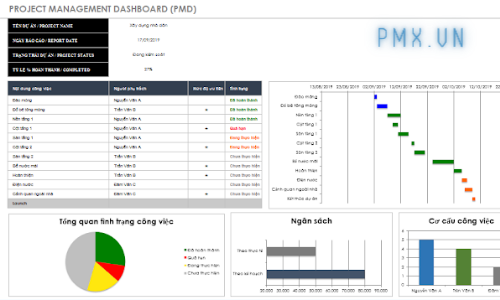
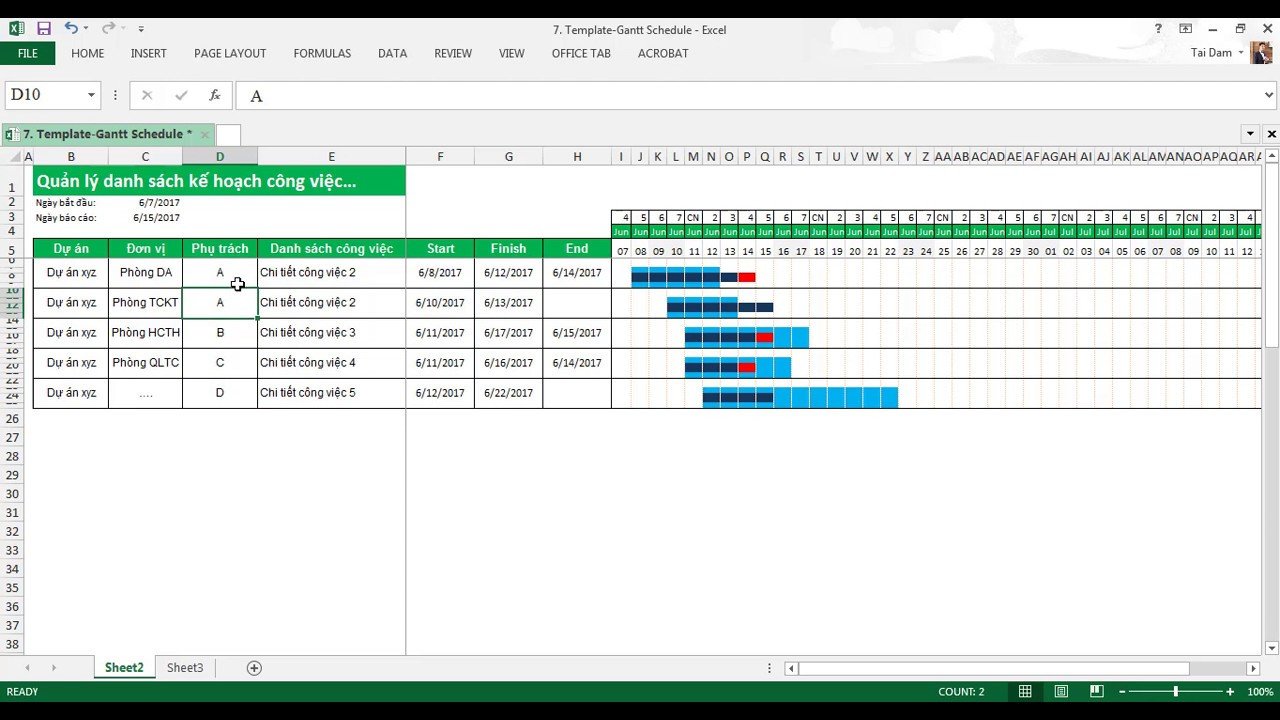
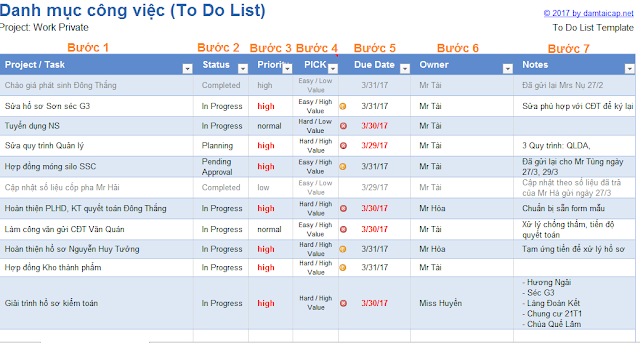
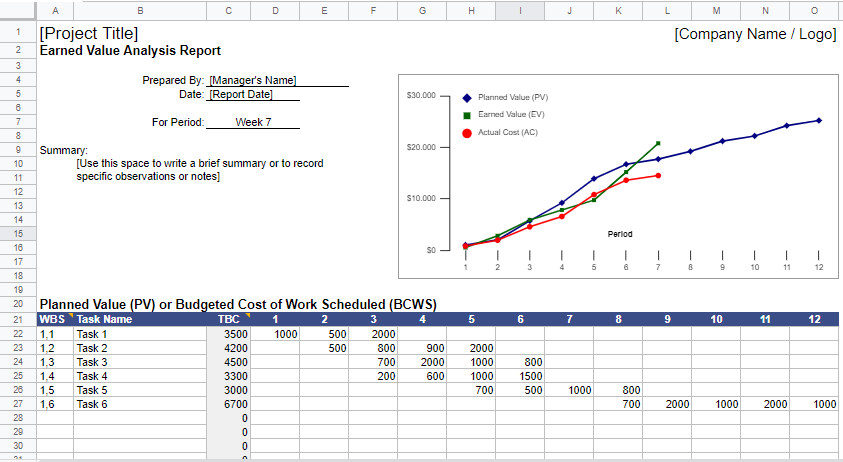
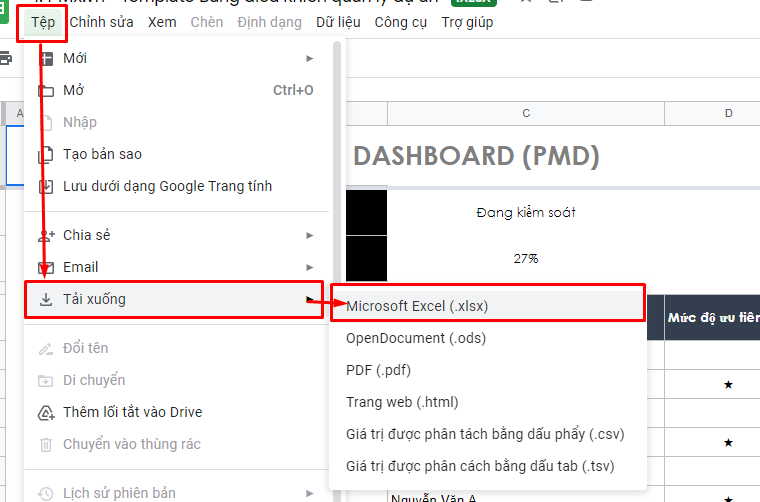








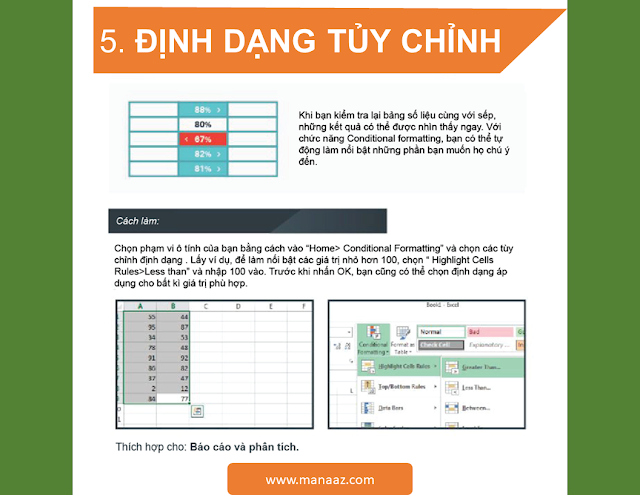
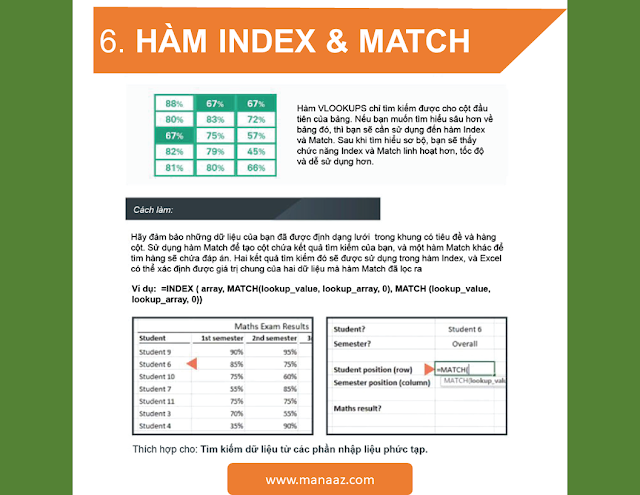

![[Excel Templates] Kiể[Excel Templates] Kiểm soát dự án với EVMm soát dự án với EVM](https://blogger.googleusercontent.com/img/b/R29vZ2xl/AVvXsEip2-uSohQWL9hU6eQ3N78kazl-ZXNTxxTU9oOzobDpN4y7CqiN0h_Up9Wa0kSLnCcUQpWPb2adNh1K590cOAOsSQEI8DhbbIThNgC-zlbdu3RECOC4vXcOu7QYj_Pn3jYAF0lE0e9U-q_w/s640/%255BExcel+Templates%255D+Ki%25E1%25BB%2583m+so%25C3%25A1t+d%25E1%25BB%25B1+%25C3%25A1n+v%25E1%25BB%259Bi+EVM.png)
![[Excel Templates] Bảng điều khiển quản lý dự án (PMD) [Excel Templates] Bảng điều khiển quản lý dự án (PMD)](https://blogger.googleusercontent.com/img/b/R29vZ2xl/AVvXsEjSFTVz6iHsDPwjpzNYg7WT7IwqZNtuqnyTtmr2mgZYxFz5Xv1mzIF_zdUj2mot_3HXhJakbBPlGGFZOtVD3JZG7SySQS49z8SOhfRxyYEKUaLsAHwvobY6O1PONzkCKPYl3Fr8uZubcuHn/s640/B%25E1%25BA%25A3ng+%25C4%2591i%25E1%25BB%2581u+khi%25E1%25BB%2583n+qu%25E1%25BA%25A3n+l%25C3%25BD+d%25E1%25BB%25B1+%25C3%25A1n+PMD.png)




























